Now - 16:30:45
Як адфарматаваць флешку праз камандную радок і якія ёсць спосабы?
Здымныя USB-флэш-назапашвальнікі даводзіцца фарматаваць даволі часта, прычым не толькі для поўнай ачысткі іх ад наяўнай інфармацыі, але і для стварэння загрузных носьбітаў або ў выпадку пашкоджанні файлавай сістэмы з прычыны якіх-небудзь збояў у працы. І не заўсёды убудаваныя інструменты Windows-сістэм могуць справіцца з такой задачай. Таму пытанне аб тым, як адфарматаваць флешку праз камандны радок Windows 7, папярэдніх або наступных версій, становіцца вельмі актуальным. У дадзеным выпадку можна прапанаваць карыстальнікам тры асноўных варыянту дзеянняў, два з якіх вельмі падобныя паміж сабой.
Асноўныя праблемы пры фарматаванні флэшкі сродкамі Windows
Самая распаўсюджаная праблема, з якой сутыкаюцца карыстальнікі Windows пры спробе фарматавання здымнага носьбіта, складаецца ў тым, што працэс накшталт спачатку запускаецца, але да завяршэння справа не даходзіць.
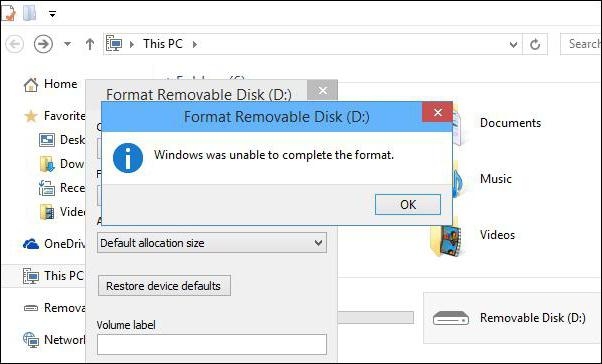
Нават пры выбары любых стандартных параметраў сістэма паведамляе, што Windows не можа вырабіць або скончыць фарматаванне. Чаму так адбываецца? Ды толькі таму, што назапашвальнік мае пашкоджанні праграмнага або фізічнага характару. Як бы ні былі добрыя Windows-сістэмы, выправіць сітуацыю штатнымі метадамі не атрымліваецца.
Далей будзе разгледжана праблема, як адфарматаваць флешку праз камандны радок (для Windows 10 будзе прымяняцца або XP, абсалютна ўсё роўна – прапанаваныя метады працуюць ва ўсіх АС гэтага тыпу). Але для пачатку варта ўлічыць некалькі галоўных момантаў.
Які фармат аддаць перавагу?
такім чынам, перш чым вырашаць пытанне аб тым, як адфарматаваць флешку праз камандны радок, варта вызначыцца з тыпам файлавай сістэмы, якая будзе на ёй ўстаноўлена па заканчэнні працэсу. Паколькі гаворка ідзе менавіта аб Windows, сістэмы для АС Linux і Android разглядацца не будуць.
Больш:
Lenovo v580c: падрабязны агляд
Сёння мы вырашылі напісаць пра ноўтбуку Lenovo v580c. Агляд будзе падрабязным, так як гэты партатыўны ПК серыі IdeaPad мае высокую папулярнасць, але не многія ведаюць, чым жа прыцягвае гэта прылада пакупнікоў. Мадэль з'яўляецца хуткай і змяшчае ў саб...
Брандмаўэр - што гэта? Стандартны абаронца ПК
Брандмаўэр – што гэта такое? Карысная функцыя ў аперацыйнай сістэме або малаэфектыўныя сродак абароны? Перш чым адказаць на гэтае пытанне, нам трэба высветліць, што робіць кампутар і як правільна яго наладзіць.Агульныя звесткіДля паспяховай пра...
"Аблівіян": праходжанне гульні. Кіраўніцтва і парады па праходжанні гульні "Аблівіян"
The Elder Scrolls IV: Oblivion — ролевая гульня ад кампаніі Bethesda Games Studios. Адразу ж пасля рэлізу у 2006 годзе яна стала вельмі папулярнай. Сюжэт заснаваны на супрацьстаянні галоўнага героя і культу Прынца Разбурэння, які плануе адкрыць...
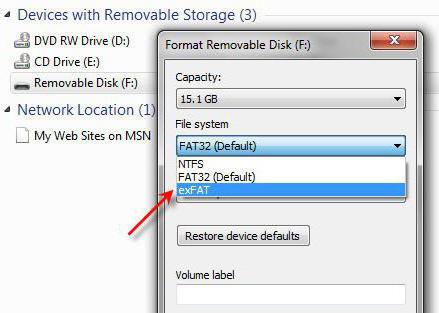
Такім чынам, застаецца ўсяго два варыянту: альбо FAT32, альбо NTFS. Што выбраць? Па-першае, звярніце ўвагу на аб'ём памяці флэшкі. Калі ён не перавышае 4 Гб, можна выкарыстоўваць FAT32. У выпадку большага памеру прыйдзецца выбраць NTFS, паколькі першая разнавіднасць файлавай сістэмы вялікія аб'ёмы не вызначае. Дакладней, самі прылады вызначае, але ўстанаўлівае для любога назапашвальніка максімальны памер як раз на ўзроўні 4 Гб.
Па-другое, калі ствараецца загрузны носьбіт для кампутараў, у якіх замест устаревающего BIOS ўстаноўлена новая сістэма UEFI, выкарыстоўваць NTFS будзе немагчыма, паколькі такія сістэмы гэты фармат не распазнаюць першапачаткова.
Далей гаворка пойдзе аб тым, як адфарматаваць флешку ў NTFS праз камандную радок або ўжыць аналагічныя дзеянні з выбарам FAT32. Адразу ж хочацца засмуціць усіх аматараў найпростых метадаў, якія схільныя ўжываць стандартную каманду format без выкарыстання дадатковых атрыбутаў: такі падыход апынецца неэфектыўным.
Як цалкам адфарматаваць флешку праз камандную радок з выкарыстаннем каманды format і яе асноўных атрыбутаў?
Зараз непасрэдна аб фарматаванні. Каманду format для самага простага выпадку трэба ўжываць не толькі з указаннем літары здымнага носьбіта, пад якой ён зарэгістраваны ў сістэме, але і дадаваць дадатковыя атрыбуты.
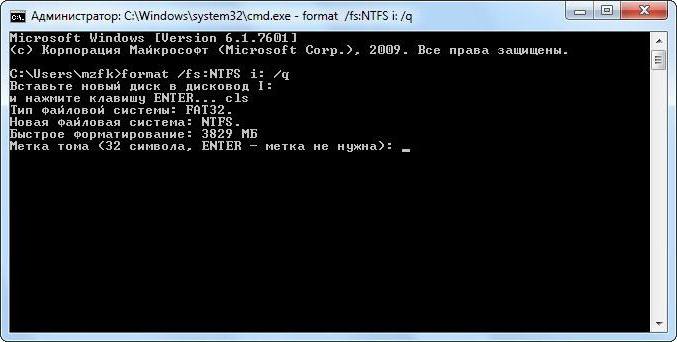
Напрыклад, карыстачу неабходна адфарматаваць флешку праз камандную радок у FAT32, а сам носьбіт у сістэме пазначаны літарай F. У дадзеным выпадку поўная каманда будзе мець такі выгляд: format /fs:fat32 F: /q (на малюнку вышэй - літара дыска I).
Што азначаюць сімвалы ў гэтым радку? Першай пазначана каманда запуску працэсу фарматавання, другая адказвае за выбар файлавай сістэмы (у дадзеным выпадку FAT32), F – гэта літара схемных назапашвальніка, атрыбут «/q» паказвае, што пры фарматаванні пазнаку тома (будучыня назва носьбіта, якое будзе адлюстроўвацца ў сістэме) ствараць не трэба і вырабіць фарматаванне можна, так сказаць, па-хуткаму. У выпадку, калі патрэбна файлавая сістэма NTFS, яна паказваецца ў самой радку замест FAT32. Пасля ўводу каманды сістэма прапануе ўставіць прыладу ў порт, а пасля гэтага трэба будзе націснуць клавішу ўводу і дачакацца заканчэння працэсу.
Як адфарматаваць флешку праз камандную радок з хуткім даданне пазнакі тома
Другая методыка, прапанаваная да разгляду, дазваляе адразу ж дадаць пазнаку тома без выкарыстання дадатковых каманд па завяршэнні працэсу фарматавання.
У гэтым выпадку праблема, як адфарматаваць флешку праз камандную радок менавіта такім спосабам, вырашаецца за кошт таго, што замест атрыбуту «/q» выкарыстоўваецца атрыбут «/v» (скарачэнне ад ангельскага Volume), пасля якога праз двукроп'е паказваецца жаданае імя носьбіта. Сама каманда фарматавання таксама некалькі відазмяняецца.
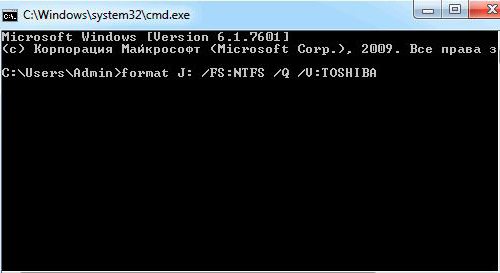
Для флэшкі з мінулага прыкладу каманда выглядае наступным чынам: format F: /fs:fat32 /v:NAME (у дадзеным выпадку NAME – гэта зададзенае карыстальнікам назва; аператар «/q» можна пакінуць). Далей – тыя ж дзеянні, што і ў першым прыкладзе.
Ужыванне паслядоўнасці diskpart
Нарэшце, самы доўгі метад, які дазваляе вырашыць праблему, як адфарматаваць флешкупраз камандную радок. І калі пры выкарыстанні першых двух спосабаў могуць выдавацца памылкі, аб якіх будзе сказана крыху пазней, то дадзеная методыка забяспечвае практычна стоадсоткавую гарантыю ўдалага выканання працэсу.
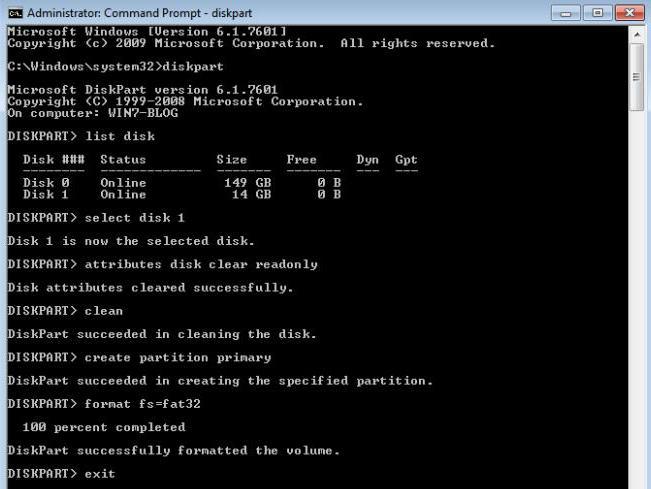
Спачатку ў кансолі прапісваецца каманда diskpart, пасля чаго трэба будзе ўвесці радок list disk і выбраць патрэбнае прылада (усе раздзелы пазначаныя лічбамі, так што вызначыць патрэбны тым можна па памеры). Затым радком select disk N (N – лічба нумара раздзела) выбіраецца флешка.
Цяпер галоўны этап. У некаторых выпадках, калі на носьбіце могуць утрымлівацца памылкі або устаноўленыя абмежаванні ў плане прымяняюцца па адносінах да іх дзеянняў, спачатку можа спатрэбіцца вырабіць ачыстку атрыбуту «Толькі чытанне» камандай attributes disk clear readonly. Гэта дазволіць пазбегнуць памылак у далейшым. Пасля гэтага трэба ачысціць носьбіт ад усяго змесціва. Для гэтага выкарыстоўваецца каманда clean.
Далей на носьбіце варта стварыць першасны раздзел (каманда create partition primary) і толькі пасля гэтага ўводзіць каманду фарматавання фармат fs=fat32 (або ntfs) непасрэдна. Гэта і будзе поўнае фарматаванне. Калі патрабуецца вырабіць хуткае фарматаванне, дадаткова ў радку праз прабел прапісваецца атрыбут quick. Па завяршэнні працэсу прымяняцца каманда выхаду (exit). Пры стварэнні загрузных носьбітаў на прамежкавым этапе дадаткова ўводзяцца каманды select partition primary і active.
Што рабіць, калі выдаецца памылка фарматавання?
Але пры фарматаванні можа выдавацца і памылка. У прыватнасці, гэта тычыцца тых выпадкаў, калі назапашвальнік у сістэме мае фармат RAW, які з'явіўся з прычыны нейкіх праграмных збояў, які ў Windows не распазнаецца.
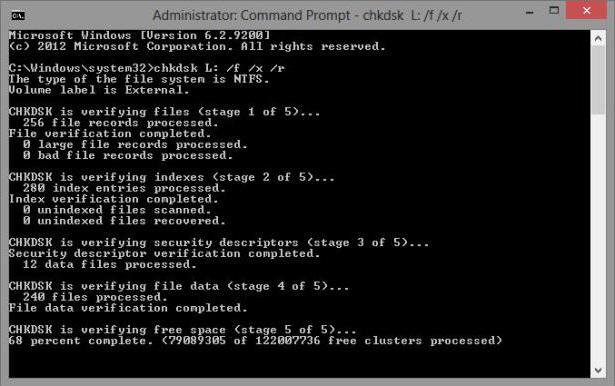
Для ліквідацыі праблемы спачатку можна праверыць прылада з каманднай кансолі, прапісаўшы там радок chkdsk F: /x /f /r, але можна аддаць перавагу і спецыяльным утылітам, сярод якіх пальма першынства належыць такім праграмным пакетам, як HDD LLF (Low Level Format – фарматаванне ніжняга ўзроўню) і R. Saver.
Кароткі вынік
Калі коратка падвесці вынікі, можна адзначыць, што першыя два метаду з'яўляюцца вельмі простымі, але ўжываць іх варта толькі пры поўнай упэўненасці ў адсутнасці на носьбітах праграмных збояў і фізічных пашкоджанняў. А вось трэцяя методыка ўнікальная, і выкарыстоўваць яе варта ў абавязковым парадку, калі пасля фарматавання трэба будзе ствараць загрузны носьбіт (нават з выкарыстаннем самых магутных прыкладанняў, на гэта разлічаных), а таксама для тых сітуацый, калі стандартнае фарматаванне аказваецца немагчымым.
Article in other languages:
AR: https://tostpost.com/ar/computers/12958-usb.html

Alin Trodden - аўтар артыкула, рэдактар
"Прывітанне, Я Алін Тродден. Я пішу тэксты, чытаю кнігі і шукаю ўражанні. І я нядрэнна ўмею распавядаць вам пра гэта. Я заўсёды рады ўдзельнічаць у цікавых праектах."
Навіны
Як праверыць сумяшчальнасць мацярынскай платы і аператыўнай памяці: некалькі простых спосабаў
Верагодна, кожны карыстальнік сучаснага кампутара, які спрабуе яго мадэрнізаваць з мэтай павышэння хуткадзейнасці за кошт устаноўкі дадатковых планак аператыўнай памяці, ведае ці, па меншай меры, здагадваецца, што адной толькі куп...
Сёння у многіх людзей дома ёсць не адзін кампутар, а некалькі і, як правіла, яны злучаныя паміж сабой у лакальную сетку. Пры гэтым у кожнага з іх павінен быць пастаянны IP-адрас. Гэта дазваляе карыстальнікам свабодна абменьвацца ф...
Карыстальнік кампутара, які не ведае, што азначаюць словы «загрузка ЦП», ніяк не кантралюе працэсы, якія адбываюцца ва ўсталяванай аперацыйнай сістэме. Сэнс, які стаіць за гэтым тэрмінам, даволі просты. Чалавек, які не...
Пытанне карыстальнікам ПК: а вы ведаеце, што такое дэфрагментацыя дыска?
Той карыстальнік кампутара, які валодае сваім прыладай якое-то час, рана ці позна вымушаны больш глыбока пазнаёміцца з іх важнай часткай - жорсткімі дыскамі, на якіх устаноўлена аперацыйная сістэма, а таксама захоўваюцца розныя да...
Не ўдаецца наладзіць абнаўлення Windows - што рабіць? Інструкцыі, парады
Да жаль, нават самыя апошнія версіі «аперацыёнак» ад Microsoft не заўсёды дазваляюць карэктна ўсталяваць абнаўлення Windows. У прынцыпе, калі яны карыстачу не патрэбныя або проста адключаныя, нічога страшнага ў гэтым н...
Ўстаноўка ArchLinux для пачаткоўцаў. Ўстаноўка праграм ArchLinux. Ўстаноўка Steam на ArchLinux
Аперацыйныя сістэмы сямейства Winows з'яўляюцца самымі папулярнымі на кампутарным рынку. Але часам узнікае неабходнасць у выкарыстанні іншага і бясплатнага ПА ў сілу асабістых пераваг або немагчымасці куплі ліцэнзіі для Windows. У...
















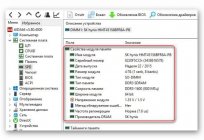





Заўвага (0)
Гэтая артыкул не мае каментароў, будзьце першым!